عند استخدام خيار القائمة المضمنة نسخ كخط مسار مضمن أو زر شريط نسخ المسار لنسخ أسماء الملفات إلى الحافظة ، سيحتوي الإخراج على علامات اقتباس لمسارات اسم الملف / المجلد ، مثل أدناه.

لا تحتاج الاقتباسات؟ استخدم أسلوب البرنامج النصي
هناك بعض المواقف التي لا تحتاج فيها إلى علامات اقتباس سواء كانت أسماء الملفات تحتوي على مسافات أم لا. لتحقيق ذلك ، يمكنك إضافة خيار نسخ كمسار باستخدام برنامج نصي مخصص ، والوصول إليه من قائمة "إرسال إلى".
لقد صنعت نصًا برمجيًا يقوم بذلك ، باستخدام أداة NirCmd الممتازة متعددة الأغراض وأتمتة سطر الأوامر. اختياريًا ، يمكن أيضًا تعديل البرنامج النصي لنسخ مسارات الملفات بتنسيق URI إذا لزم الأمر.
نسخ كبرنامج نصي
1. قم بتنزيل NirCmd من Nirsoft.net واستخراج NirCmd.exe إلى مجلد Windows.
2. قم بتنزيل Copy_as_Path.vbs (مضغوط) وفك ضغط واستخراج ملف Vbscript (.vbs).
3. انقل البرنامج النصي إلى موقع دائم مثل C: \ Windows أو أي مكان تفضله.
4. انقر نقرًا مزدوجًا فوق البرنامج النصي بحيث يضيف اختصارًا إلى المجلد Send To تلقائيًا. تحتاج إلى القيام بذلك للمرة الأولى فقط.
الآن ، حدد الملفات / المجلدات ، انقر فوق إرسال إلى وانقر فوق نسخ كمسار
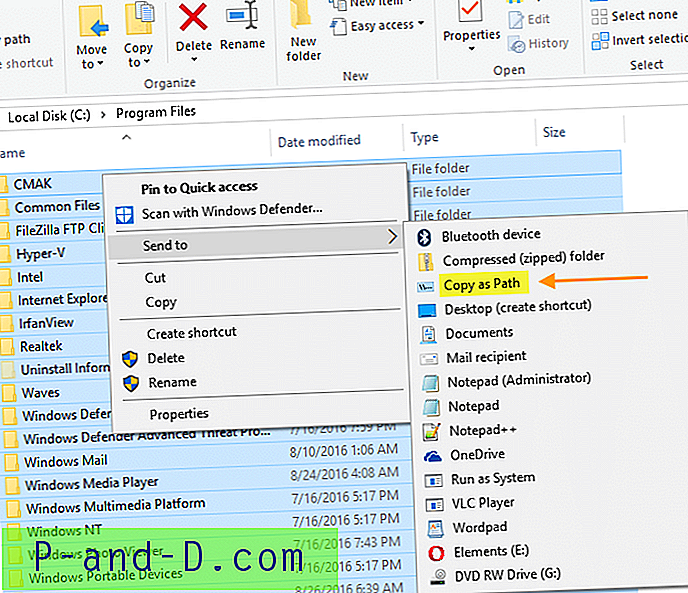
يؤدي هذا إلى نسخ مسارات الملفات / المجلدات إلى "الحافظة" بدون علامات اقتباس.
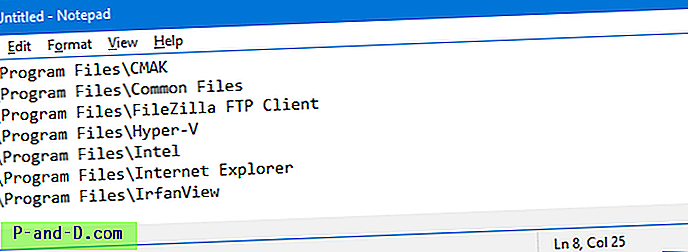
كيفية نسخ المسارات بتنسيق URI؟
يمكنك اختيار نسخ مسارات الملفات بتنسيق URI مثل المسار أدناه ..
file: /// C: / Program٪ 20Files / Common٪ 20Files
للقيام بذلك ، قم بتحرير ملف البرنامج النصي (.vbs) باستخدام المفكرة ، وقم بتغيير السطر التالي:
CopyAsURI = 0
على النحو التالي:
CopyAsURI = 1
وحفظ ملف البرنامج النصي.
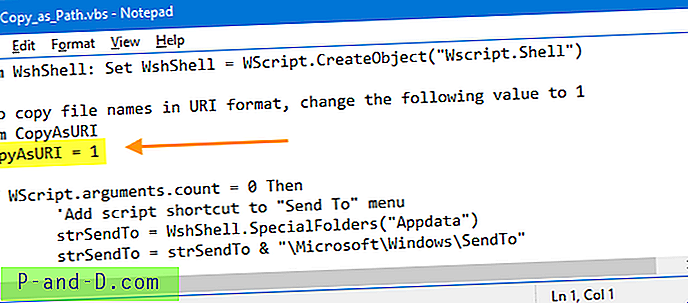
حدد الملفات / المجلدات ، انقر فوق إرسال إلى وانقر فوق نسخ كمسار. سيتم الآن نسخ مسارات الملفات / المجلدات بتنسيق URI.
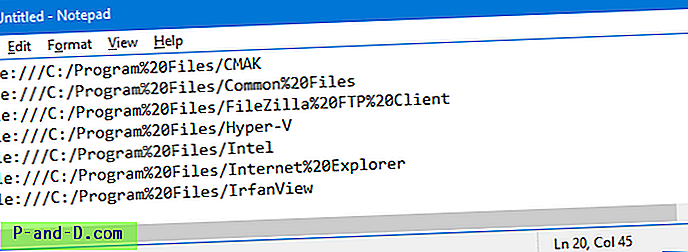
محتويات ملف Vbscript
'Author : Ramesh Srinivasan, Winhelponline.com 'Created : on 25 August 2016 'Description : Copy as Path to Clipboard without quotes 'Description : Optionally copy file paths in File URI format 'Requirement : Uses NirCmd.exe from Nirsoft.net Dim WshShell: Set WshShell = WScript.CreateObject("Wscript.Shell") 'To copy file names in URI format, change the following value to 1 Dim CopyAsURI CopyAsURI = 1 If WScript.arguments.count = 0 Then 'Add script shortcut to "Send To" menu strSendTo = WshShell.SpecialFolders("Appdata") strSendTo = strSendTo & "\Microsoft\Windows\SendTo" Set oShrtCut = WshShell.CreateShortcut(strSendTo + "\Copy as Path.lnk") oShrtCut.IconLocation = "%Windir%\system32\imageres.dll, -5302" oShrtCut.TargetPath = "%Windir%\System32\wscript.exe" oShrtCut.Arguments = """" & WScript.ScriptFullName & """" oShrtCut.Save Else Dim strAll strAll = "" If CopyAsURI = 1 Then For Each args In WScript.Arguments strPath = "file:///" & args strPath = Replace(strPath, "\", "/") strPath = Replace(strPath, " ", "%20") strAll = strAll & """" & strPath & """" & vbCrLf Next Else For Each args In WScript.Arguments strAll = strAll & """" & args & """" & vbCrLf Next End If If Right(strAll, 2) = vbCrLf Then strAll = Left(strAll, Len(strAll) - 2) sCmd = "nircmd.exe" & " clipboard set " & strAll WshShell.Run sCmd, 0, 0 Set WshShell = Nothing End If مقالات ذات صلة
- في Windows 10 ، يمكن تعديل خيار Copy as Path المضمن بحيث يظهر دون الحاجة إلى الضغط على SHIFT. راجع: إظهار "نسخ كمسار" دائمًا في قائمة النقر بزر الماوس الأيمن بدون مفتاح Shift في Windows 10
- يوجد خيار "نسخ كمسار" منذ Windows Vista ، وهنا تغطية سريعة. استخدام أمر "Copy as Path" لنسخ مسار الملف أو المجلد إلى الحافظة
- تحتوي هذه المقالة على برنامج نصي مشابه يساعدك على نسخ مسارات الملفات بتنسيق UNC. كيفية إرسال مسار ملف البريد الإلكتروني إلى مستلم البريد باستخدام القائمة "إرسال إلى"؟
- هذه المقالة إضافة "نسخ كمسار" قائمة النقر بزر الماوس الأيمن في Windows تمت كتابتها في الأصل لنظام التشغيل Windows XP ولكنها تعمل في أي إصدار من Windows ، على الرغم من أنك لست بحاجة إلى ذلك في الإصدارات الأحدث من Windows.
آمل أن تجد هذه النصوص مفيدة ومثمرة. دعنا نعرف تعليقاتك.





